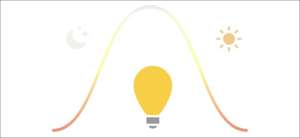링 비디오 초인종은 집 주변의오고 나가는 것을 주시하고 싶다면 훌륭한 선택입니다. 반지를 최대한 활용하고 덜 성가 시게하려면 사용해야 할 몇 가지 기능이 있습니다.
2 단계 인증을 활성화합니다

보안부터 시작하겠습니다. 초인종은 집의 주요 진입 지점에있을 가능성이 높으므로 누구나 귀하의 계정에 들어가서 PEEP를들을 수 없는지 확인하십시오. 2 요인 인증 (2FA)는 절대적으로 필수입니다.
링 계정에서 2FA를 활성화하려면 모바일 앱을 열고 왼쪽 상단에있는 햄버거 메뉴 (3 개의 수평선)를 탭하십시오. 계정 설정 & gt로 이동; 2 단계 검증. 코드를 수신하기 위해 "문자 메시지"또는 "Authenticator 앱"을 선택할 수 있습니다.
관련된: 2 단계 인증이란 무엇이며 왜 필요한가요?
라이브 뷰로 바로 점프하십시오

기본적으로 기본 대시 보드에서 카메라 미리보기를 탭하면 최근 이벤트 타임 라인으로 이동합니다. 카메라 미리보기를 활용하여 라이브 비디오 피드로 바로 이동할 수 있도록 변경할 수 있습니다.
초인종 카메라 미리보기에서 기어 아이콘을 탭하고 장치 설정 & gt로 이동하십시오. 비디오 설정. "라이브 뷰를위한 카메라 미리보기 탭"을 전환하십시오.
맞춤형 모션 존을 만드십시오

링 초인종이 바쁜 도로 나 이웃의 집과 같이 모션 알림을 실수로 설정하는 지역을 볼 수있는 좋은 기회가 있습니다. 당신은 할 수 있습니다 사용자 정의 영역을 만듭니다 따라서 해당 지역의 움직임 만 알림을 보냅니다.
초인종 카메라 미리보기에서 기어 아이콘을 탭하고 모션 설정 & gt로 이동하십시오. 구역 편집. 핸들을 사용하여 영역 모양과 크기를 조정하고 완료되면 "저장"을 누릅니다. 여러 구역을 만들 수 있습니다.
관련된: 링 보안 카메라에서 사용자 정의 가능한 모션 존을 설정하는 방법
프라이버시를 위해 카메라의 일부를 차단하십시오

비디오 초인종은 집 주변에서 많은 활동을 기록 할 수 있지만 그 활동 중 일부에는 이웃이 포함될 수 있습니다. "개인 정보 보호 구역"을 작성하여 시야의 특정 영역의 비디오 적용 범위를 제한 할 수 있습니다.
초인종 카메라 미리보기에서 기어 아이콘을 탭하고 장치 설정 & gt로 이동하십시오. 개인 정보 설정 및 GT; 개인 정보 보호 구역. "개인 정보 보호 구역 추가"를 누르고 녹음에서 제외하려는 영역을 그려냅니다.
대시 보드에서 바로 가기를 사용자 정의하십시오

링 앱의 기본 대시 보드 화면에는 상단에 빠르게 액세스 할 수있는 단축키 행이 있습니다. 이 바로 가기를 원하는대로 사용자 정의하고 재 배열 할 수 있습니다.
앱 왼쪽 상단에있는 햄버거 메뉴 (3 개의 수평선)를 탭하고“설정”을 선택하십시오. "바로 가기"를 누른 다음 핸들을 드래그하여 바로 가기를 움직입니다. 바로 가기를 "숨겨진 바로 가기"섹션으로 드래그하여 대시 보드에서 숨 깁니다.
앱을 어두운 모드에 넣으십시오

다음은 링 앱을 눈에 조금 더 쉽게 만들 수있는 쉬운 팁입니다. 앱의 왼쪽 상단에있는 햄버거 메뉴 (3 개의 수평선)를 탭하고 "디스플레이"를 선택하십시오. 모드를 "항상 어두운"으로 전환하고 어두운 회색의 경우 "표준"또는 검은 색의 "추가 어두운"을 선택하십시오.
다른 사람들에게 초인종에 접근 할 수 있습니다

당신이 다른 사람들과 함께 살고 있다면, 당신은 그들이 초인종에 접근하고 경고를받을 수 있기를 원할 수 있습니다. 동일한 계정으로 로그인을 공유 할 필요가 없습니다. "공유 액세스"기능을 통해 다른 링 계정은 초인종에 액세스하고 (일부) 설정을 자신의 기본 설정으로 사용자 정의 할 수 있습니다.
앱 왼쪽 상단에있는 햄버거 메뉴 (3 개의 수평선)를 탭하고“설정”을 선택하십시오. 이제 "공유 액세스"로 이동하여 플로팅 플러스 아이콘 버튼을 탭하여 다른 사람을 초대하십시오.
사람을위한 스마트 알림을 얻으십시오 & amp; 패키지

Ring은 "Smart Alerts"라는 기능으로 얻을 수있는 경고 수를 큐 레이트하려고 시도 할 수 있습니다. 이를 통해 사람이나 패키지를 탐지하는 것과 같은 통보를 원하는 것과 비디오를 녹화하려는 경우를 결정할 수 있습니다.
초인종 카메라 미리보기에서 기어 아이콘을 탭하고 모션 설정 & gt로 이동하십시오. 스마트 알림. “사람”,“기타 움직임”및“패키지”의 세 가지 옵션이 있습니다. 비디오를 녹화 할 것인지, 알림을 받거나 각각의 알림을받을 것인지 결정할 수 있습니다.
일정에 모션 알림을 끄십시오

원치 않는 경고의 수를 줄이는 또 다른 방법은 모션 일정과 관련이 있습니다. 이를 통해 특정 시간과 날 동안 모션 알림을 비활성화 할 수 있습니다.
초인종 카메라 미리보기에서 기어 아이콘을 탭하고 모션 설정 & gt로 이동하십시오. 고급 설정 및 GT; 모션 일정. "일정 추가"를 탭하고 지침을 따라 일정을 만듭니다. 여러 스케줄을 만들 수 있습니다.
문에 응답 할 수없는 경우 빠른 답장을 설정

초인종을 통해 문에있는 사람들과 대화 할 수있어서 좋지만 항상 할 수있는 것은 아닙니다. " 빠른 답장 ”문에 응답 할 수 없을 때 스피커를 통해 재생되는 사전 녹음 된 메시지입니다.
누군가가 초인종 버튼을 누르면 선택한 메시지가 정해진 시간 이후에 재생되며 그 사람은 메시지를 남길 수 있습니다. 이것은 당신이 집에 있지 않다는 것을 분명하게 만듭니다.
관련된: 링 초인종과 함께 빠른 답장을 사용하는 방법
벨트 아래에 이러한 변경 사항이 몇 가지 있으면 링 초인종이 더 유용 할 것입니다. 몇 가지가 있습니다 훌륭한 비디오 초인종 옵션 시장에서 링 장치가 가장 인기있는 장치 중 일부입니다.






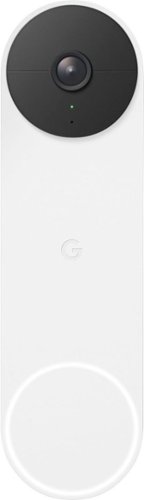
- › Ring의 가장 저렴한 비디오 초인종은 지금까지 최고의 가격을 누르십시오.
- › Bose Quietomfort Eorbuds 2 리뷰 : 소음 취소 오디오를위한 한 걸음 앞으로
- › PC와 함께 제공되는 키보드 및 마우스 사용 중지
- › 저렴한 VPN이 얼마나 비용이 많이들 수 있는지
- › 게임 데스크톱 잊어 버린 게임 노트북은 거의 빠릅니다.
- › 다음 스마트 홈 장치에는 5G가있을 수 있습니다
- › Wyze가 다운되었습니다. 그것은 당신뿐만 아니라 당신만이 아닙니다